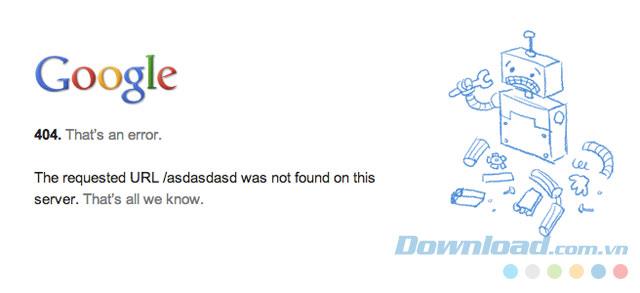Como usuário de computador e acesso à Web, muitas vezes você encontrou o erro "404 Página não encontrada", que é muito irritante quando você deseja procurar informações ou ler jornais, ouvir músicas, assistir vídeos ... em sites. Então, o que é o erro 404 e como corrigir o erro 404 não encontrado? Vamos baixar.com.vn encontrar a resposta no artigo abaixo.
O que é o erro 404 não encontrado?
O erro 404 é um código de status HTTP, o que significa que a página que você está tentando acessar não pode ser encontrada no servidor atual. As mensagens de erro 404 são geralmente personalizadas para cada site, mas são um erro geral. Este erro é muito comum e irritante para os usuários, mas é claro que haverá uma correção.
Aqui estão algumas mensagens de erro HTTP 404 que os sites costumam usar:
- Erro 404
- 404 não encontrado
- Erro 404
- O URL solicitado [URL] não foi encontrado neste servidor
- HTTP 404
- Erro 404 não encontrado
- Arquivo 404 ou diretório não encontrado
- HTTP 404 não encontrado
- Página 404 não encontrada
As mensagens de erro 404 Não encontradas podem aparecer em qualquer navegador ou sistema operacional. A maioria dos erros 404 aparece dentro da janela do navegador da página de destino que você deseja abrir.
No Internet Explorer , a página da Web não pode ser encontrada geralmente indica um erro HTTP 404, mas às vezes uma mensagem 400 Bad Request. Você pode verificar qual é esse erro na barra de título do navegador.
Os usuários encontrarão erros 404 ao abrir caminhos pelos aplicativos do Microsoft Office, gerando O site da Internet informa que o item solicitado não foi encontrado (HTTP / 1.0 404) no programa MS Office.
Quando o Windows Update gera um erro 404, ele será exibido como 0x80244019 ou WU_E_PT_HTTP_STATUS_NOT_FOUND.
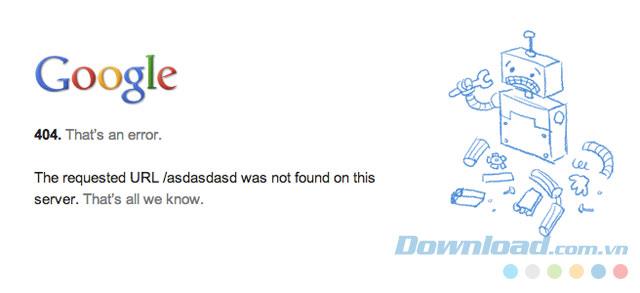
A causa do erro HTTP 404 Erro
Tecnicamente, os erros 404 são geralmente causados pelos usuários, possivelmente porque você inseriu o URL ou site errado que foi movido para um novo domínio sem o seu conhecimento.
Outra possibilidade é quando o site foi movido para uma nova página ou recurso, mas não redireciona o URL antigo para o novo. Quando você encontrar esse erro, receberá uma mensagem de erro 404 em vez de ser redirecionada automaticamente para a nova página.
Nota: O servidor web Microsoft IIS fornecerá detalhes que causam um erro 404 Não encontrado, adicionando o sufixo atrás de um erro 404, como Erro HTTP 404.3 - Não encontrado, significando um limite de tipo MIME.
Como corrigir erros 404 não encontrados
Recarregar a página
Recarregue a página da Web pressionando o botão F5 no teclado, pressionando o botão Atualizar / Recarregar no navegador (o ícone de seta giratória) ou colocando o cursor no URL na barra de endereços e pressionando Enter. Esta é a maneira mais simples de corrigir erros 404, porque esse erro às vezes aparece, mas o site real não apresenta problemas e ainda funciona normalmente. A operação de atualização da página recarregará a página e a abrirá normalmente.
Verifique se há erros no URL
Os erros 404 não encontrados geralmente ocorrem quando você insere o URL ou link incorreto de outra página.
Corrija o URL
Para links longos com categorias, você pode remover a cauda até encontrar o site. Por exemplo, se o endereço www.web.com/a/b/c.htm tiver erros 404, você poderá substituí-lo por www.web.com/a/b/., Mesmo www.web.com/a / se ainda não for possível. Isso corrigirá os erros de página não encontrada ou, pelo menos, ajuda a afirmar uma coisa - esse URL está correto.
Dica: se você excluir uma categoria no URL e puder acessar a página inicial, mas não conseguir encontrar a categoria desejada, procure informações usando a ferramenta Pesquisar na Página Inicial. Se este site não tiver uma caixa de pesquisa, navegue até a página que você deseja pesquisar usando o menu de menus do site.
Página de pesquisa por mecanismo de pesquisa
Caso você digite o URL errado porque esqueceu o endereço exato do site, conte com a ajuda de mecanismos de pesquisa como o Google Search ou Bing Search . Quando você encontrar a página desejada, não se esqueça de marcar novamente novamente para evitar erros de HTTP 404 posteriormente.
Limpar o cache do navegador
Por exemplo, quando você acessar com êxito o URL do seu telefone, mas não puder trabalhar no seu tablet, limpe o cache no navegador do tablet. Você deve até excluir o cookie do navegador se a limpeza do cache não funcionar.
Alterar servidor DNS
Altere o DNS no seu computador se o acesso completo ao site for um erro 404, especialmente quando você puder acessar esse site no telefone ou em outras cidades.
Os erros 404 que ocorrem em sites inteiros não são comuns, a menos que o ISP (provedor de rede) ou o governo filtre e bloqueie este site para impedir o acesso. Não importa qual seja o motivo, se esse for o caso, você só poderá alterar seu DNS.
Por fim, se tudo mais falhar, entre em contato diretamente com a equipe de suporte do site. Eles ajudarão você a corrigir completamente esse erro 404 desagradável!